iPad截屏的基本操作
说到iPad截屏,其实超级简单,就跟我们平时拍照一样,只不过拍的是屏幕上的内容。你只需要同时按住iPad的“电源键”和“音量上键”,然后“咔嚓”一声,屏幕就会闪一下,这就说明截屏成功了!是不是感觉自己瞬间变成了一个技术高手?别急,后面还有更多小技巧等着你呢。
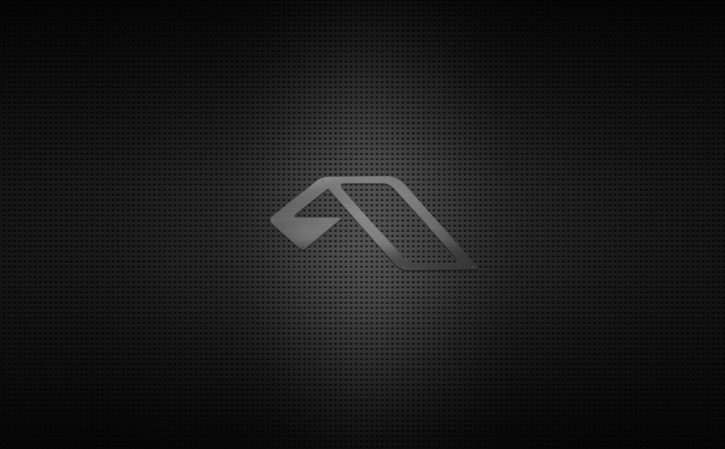
截屏后的图片去哪了?
截完屏后,图片并不会凭空消失,它会被保存在你的iPad的“照片”应用里。你可以打开“照片”应用,找到“相册”里的“屏幕快照”文件夹,里面就是你刚刚截的图。不过,如果你是个急性子,或者想马上编辑这张图片,iPad还贴心地在你截屏后在屏幕的左下角显示一个小小的缩略图。你可以点击这个小图标,直接进入编辑界面,进行涂鸦、标注等操作。
如何用Apple Pencil截屏?
如果你有一支Apple Pencil,那截屏的方式就更酷炫了!你只需要用Apple Pencil从iPad的左下角或右下角轻轻一划,屏幕就会自动截取你划过的区域。这个功能特别适合那些想要精确截取屏幕某一部分的用户。比如你想分享一个网页的某一段文字或者一张图片的一部分,用Apple Pencil就能轻松搞定。而且,这种方式还避免了误触其他按键的尴尬情况。
如何在Mac上远程截取iPad屏幕?
如果你有一台Mac电脑和一台iPad,并且它们都登录了同一个Apple ID并开启了“连续互通”功能(Continuity),那么你还可以在Mac上远程截取iPad的屏幕。只需要在Mac上打开“快捷指令”应用(或者使用快捷键Command+Shift+6),然后选择你的iPad设备即可完成远程截屏。这种方式特别适合那些需要频繁在Mac和iPad之间切换的用户。
如何快速分享或删除截图?
有时候我们可能只需要截图来临时记录一下信息,之后就不再需要这张图片了。这时候你可以直接在缩略图上向左滑动并点击“删除”按钮来快速清理掉不需要的截图;如果你想分享这张截图给朋友或者同事的话也可以直接点击缩略图进入编辑界面然后通过AirDrop、邮件、微信等方式快速发送出去;另外如果你经常需要用到某些特定的截图内容的话还可以把它们添加到备忘录或者文件夹里方便以后查找使用哦!